2015 OPEL INSIGNIA radio
[x] Cancel search: radioPage 29 of 151
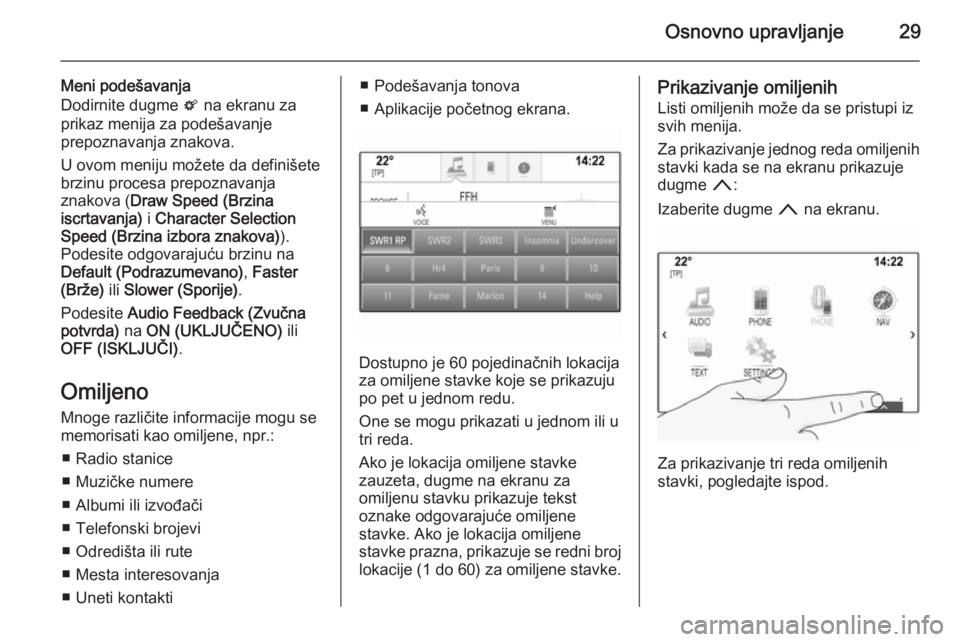
Osnovno upravljanje29
Meni podešavanja
Dodirnite dugme t na ekranu za
prikaz menija za podešavanje
prepoznavanja znakova.
U ovom meniju možete da definišete
brzinu procesa prepoznavanja
znakova ( Draw Speed (Brzina
iscrtavanja) i Character Selection
Speed (Brzina izbora znakova) ).
Podesite odgovarajuću brzinu na
Default (Podrazumevano) , Faster
(Brže) ili Slower (Sporije) .
Podesite Audio Feedback (Zvučna
potvrda) na ON (UKLJUČENO) ili
OFF (ISKLJUČI) .
Omiljeno Mnoge različite informacije mogu se
memorisati kao omiljene, npr.:
■ Radio stanice
■ Muzičke numere
■ Albumi ili izvođači
■ Telefonski brojevi
■ Odredišta ili rute
■ Mesta interesovanja
■ Uneti kontakti■ Podešavanja tonova
■ Aplikacije početnog ekrana.
Dostupno je 60 pojedinačnih lokacija
za omiljene stavke koje se prikazuju po pet u jednom redu.
One se mogu prikazati u jednom ili u tri reda.
Ako je lokacija omiljene stavke
zauzeta, dugme na ekranu za
omiljenu stavku prikazuje tekst
oznake odgovarajuće omiljene
stavke. Ako je lokacija omiljene
stavke prazna, prikazuje se redni broj
lokacije (1 do 60) za omiljene stavke.
Prikazivanje omiljenih
Listi omiljenih može da se pristupi iz
svih menija.
Za prikazivanje jednog reda omiljenih
stavki kada se na ekranu prikazuje
dugme n:
Izaberite dugme n na ekranu.
Za prikazivanje tri reda omiljenih
stavki, pogledajte ispod.
Page 31 of 151
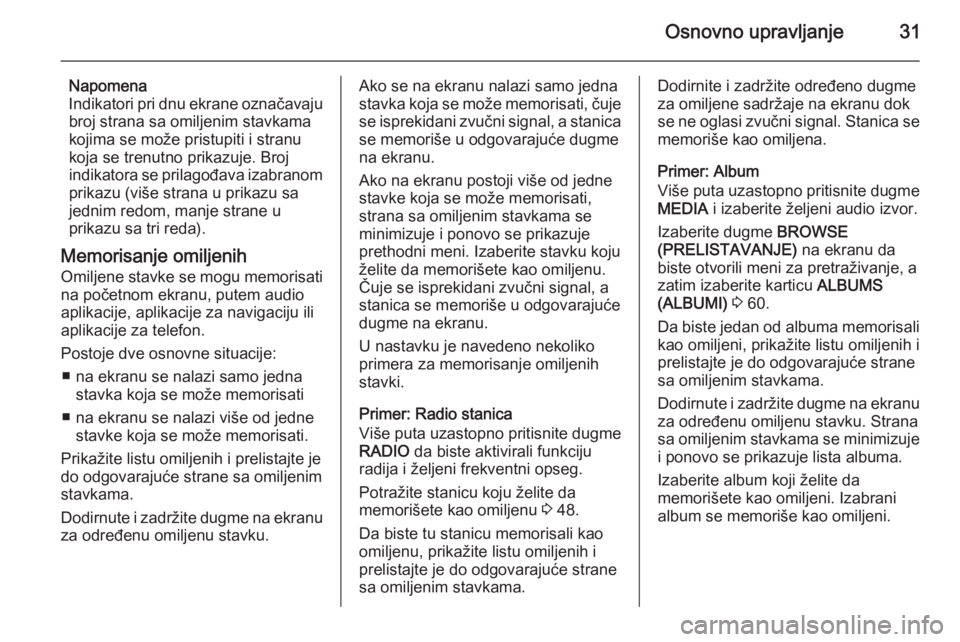
Osnovno upravljanje31
Napomena
Indikatori pri dnu ekrane označavaju broj strana sa omiljenim stavkama
kojima se može pristupiti i stranu
koja se trenutno prikazuje. Broj
indikatora se prilagođava izabranom
prikazu (više strana u prikazu sa jednim redom, manje strane u
prikazu sa tri reda).
Memorisanje omiljenih
Omiljene stavke se mogu memorisati
na početnom ekranu, putem audio
aplikacije, aplikacije za navigaciju ili
aplikacije za telefon.
Postoje dve osnovne situacije: ■ na ekranu se nalazi samo jedna stavka koja se može memorisati
■ na ekranu se nalazi više od jedne stavke koja se može memorisati.
Prikažite listu omiljenih i prelistajte je
do odgovarajuće strane sa omiljenim
stavkama.
Dodirnute i zadržite dugme na ekranu za određenu omiljenu stavku.Ako se na ekranu nalazi samo jedna
stavka koja se može memorisati, čuje
se isprekidani zvučni signal, a stanica
se memoriše u odgovarajuće dugme na ekranu.
Ako na ekranu postoji više od jedne
stavke koja se može memorisati,
strana sa omiljenim stavkama se
minimizuje i ponovo se prikazuje
prethodni meni. Izaberite stavku koju
želite da memorišete kao omiljenu.
Čuje se isprekidani zvučni signal, a
stanica se memoriše u odgovarajuće
dugme na ekranu.
U nastavku je navedeno nekoliko
primera za memorisanje omiljenih
stavki.
Primer: Radio stanica
Više puta uzastopno pritisnite dugme
RADIO da biste aktivirali funkciju
radija i željeni frekventni opseg.
Potražite stanicu koju želite da
memorišete kao omiljenu 3 48.
Da biste tu stanicu memorisali kao omiljenu, prikažite listu omiljenih i
prelistajte je do odgovarajuće strane
sa omiljenim stavkama.Dodirnite i zadržite određeno dugme
za omiljene sadržaje na ekranu dok
se ne oglasi zvučni signal. Stanica se memoriše kao omiljena.
Primer: Album
Više puta uzastopno pritisnite dugme
MEDIA i izaberite željeni audio izvor.
Izaberite dugme BROWSE
(PRELISTAVANJE) na ekranu da
biste otvorili meni za pretraživanje, a
zatim izaberite karticu ALBUMS
(ALBUMI) 3 60.
Da biste jedan od albuma memorisali
kao omiljeni, prikažite listu omiljenih i
prelistajte je do odgovarajuće strane
sa omiljenim stavkama.
Dodirnute i zadržite dugme na ekranu za određenu omiljenu stavku. Strana
sa omiljenim stavkama se minimizuje
i ponovo se prikazuje lista albuma.
Izaberite album koji želite da
memorišete kao omiljeni. Izabrani
album se memoriše kao omiljeni.
Page 32 of 151
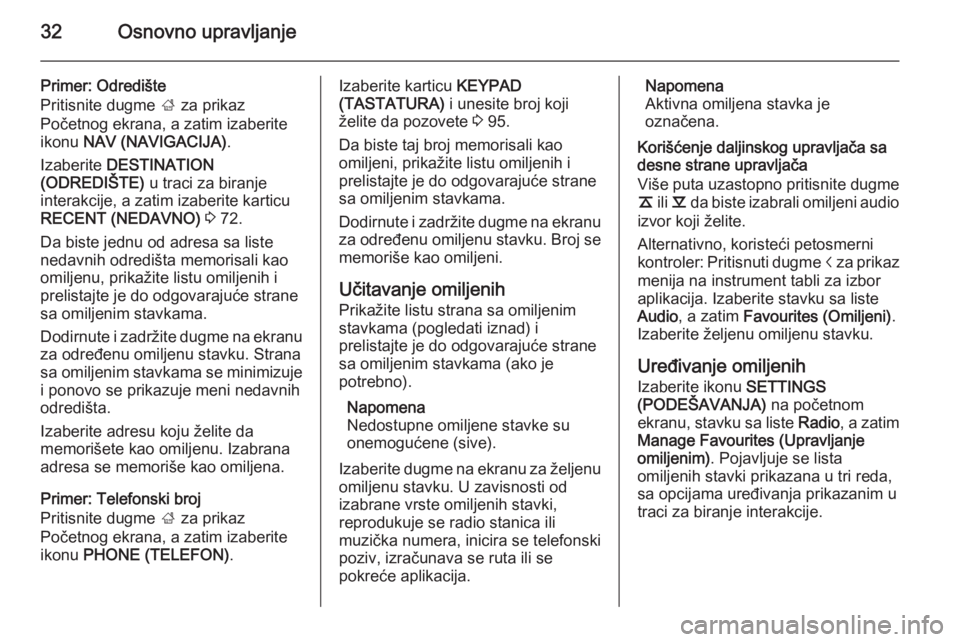
32Osnovno upravljanje
Primer: Odredište
Pritisnite dugme ; za prikaz
Početnog ekrana, a zatim izaberite
ikonu NAV (NAVIGACIJA) .
Izaberite DESTINATION
(ODREDIŠTE) u traci za biranje
interakcije, a zatim izaberite karticu
RECENT (NEDAVNO) 3 72.
Da biste jednu od adresa sa liste
nedavnih odredišta memorisali kao
omiljenu, prikažite listu omiljenih i
prelistajte je do odgovarajuće strane
sa omiljenim stavkama.
Dodirnute i zadržite dugme na ekranu za određenu omiljenu stavku. Stranasa omiljenim stavkama se minimizuje
i ponovo se prikazuje meni nedavnih
odredišta.
Izaberite adresu koju želite da
memorišete kao omiljenu. Izabrana
adresa se memoriše kao omiljena.
Primer: Telefonski broj
Pritisnite dugme ; za prikaz
Početnog ekrana, a zatim izaberite
ikonu PHONE (TELEFON) .Izaberite karticu KEYPAD
(TASTATURA) i unesite broj koji
želite da pozovete 3 95.
Da biste taj broj memorisali kao
omiljeni, prikažite listu omiljenih i
prelistajte je do odgovarajuće strane
sa omiljenim stavkama.
Dodirnute i zadržite dugme na ekranu
za određenu omiljenu stavku. Broj se
memoriše kao omiljeni.
Učitavanje omiljenih
Prikažite listu strana sa omiljenim stavkama (pogledati iznad) i
prelistajte je do odgovarajuće strane
sa omiljenim stavkama (ako je
potrebno).
Napomena
Nedostupne omiljene stavke su
onemogućene (sive).
Izaberite dugme na ekranu za željenu
omiljenu stavku. U zavisnosti od
izabrane vrste omiljenih stavki,
reprodukuje se radio stanica ili
muzička numera, inicira se telefonski
poziv, izračunava se ruta ili se
pokreće aplikacija.Napomena
Aktivna omiljena stavka je
označena.
Korišćenje daljinskog upravljača sa
desne strane upravljača
Više puta uzastopno pritisnite dugme
k ili l da biste izabrali omiljeni audio
izvor koji želite.
Alternativno, koristeći petosmerni kontroler: Pritisnuti dugme i za prikaz
menija na instrument tabli za izbor
aplikacija. Izaberite stavku sa liste
Audio , a zatim Favourites (Omiljeni) .
Izaberite željenu omiljenu stavku.
Uređivanje omiljenih
Izaberite ikonu SETTINGS
(PODEŠAVANJA) na početnom
ekranu, stavku sa liste Radio, a zatim
Manage Favourites (Upravljanje
omiljenim) . Pojavljuje se lista
omiljenih stavki prikazana u tri reda, sa opcijama uređivanja prikazanim u traci za biranje interakcije.
Page 33 of 151
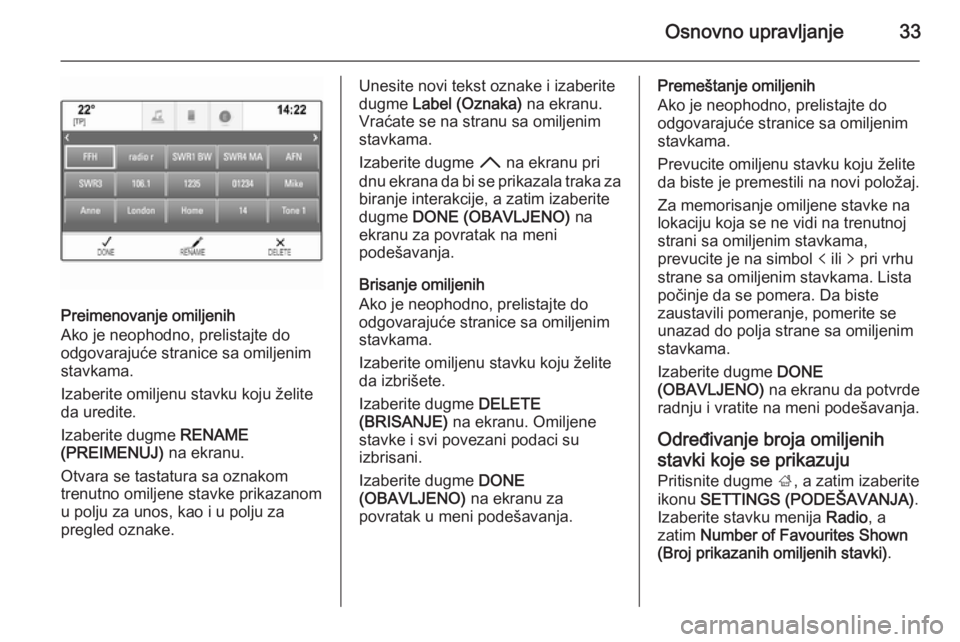
Osnovno upravljanje33
Preimenovanje omiljenih
Ako je neophodno, prelistajte do
odgovarajuće stranice sa omiljenim stavkama.
Izaberite omiljenu stavku koju želite
da uredite.
Izaberite dugme RENAME
(PREIMENUJ) na ekranu.
Otvara se tastatura sa oznakom
trenutno omiljene stavke prikazanom
u polju za unos, kao i u polju za
pregled oznake.
Unesite novi tekst oznake i izaberite
dugme Label (Oznaka) na ekranu.
Vraćate se na stranu sa omiljenim
stavkama.
Izaberite dugme H na ekranu pri
dnu ekrana da bi se prikazala traka za
biranje interakcije, a zatim izaberite
dugme DONE (OBAVLJENO) na
ekranu za povratak na meni
podešavanja.
Brisanje omiljenih
Ako je neophodno, prelistajte do odgovarajuće stranice sa omiljenim
stavkama.
Izaberite omiljenu stavku koju želite da izbrišete.
Izaberite dugme DELETE
(BRISANJE) na ekranu. Omiljene
stavke i svi povezani podaci su
izbrisani.
Izaberite dugme DONE
(OBAVLJENO) na ekranu za
povratak u meni podešavanja.Premeštanje omiljenih
Ako je neophodno, prelistajte do
odgovarajuće stranice sa omiljenim
stavkama.
Prevucite omiljenu stavku koju želite
da biste je premestili na novi položaj.
Za memorisanje omiljene stavke na
lokaciju koja se ne vidi na trenutnoj
strani sa omiljenim stavkama,
prevucite je na simbol p ili q pri vrhu
strane sa omiljenim stavkama. Lista
počinje da se pomera. Da biste
zaustavili pomeranje, pomerite se
unazad do polja strane sa omiljenimstavkama.
Izaberite dugme DONE
(OBAVLJENO) na ekranu da potvrde
radnju i vratite na meni podešavanja.
Određivanje broja omiljenih
stavki koje se prikazuju Pritisnite dugme ;, a zatim izaberite
ikonu SETTINGS (PODEŠAVANJA) .
Izaberite stavku menija Radio, a
zatim Number of Favourites Shown
(Broj prikazanih omiljenih stavki) .
Page 39 of 151
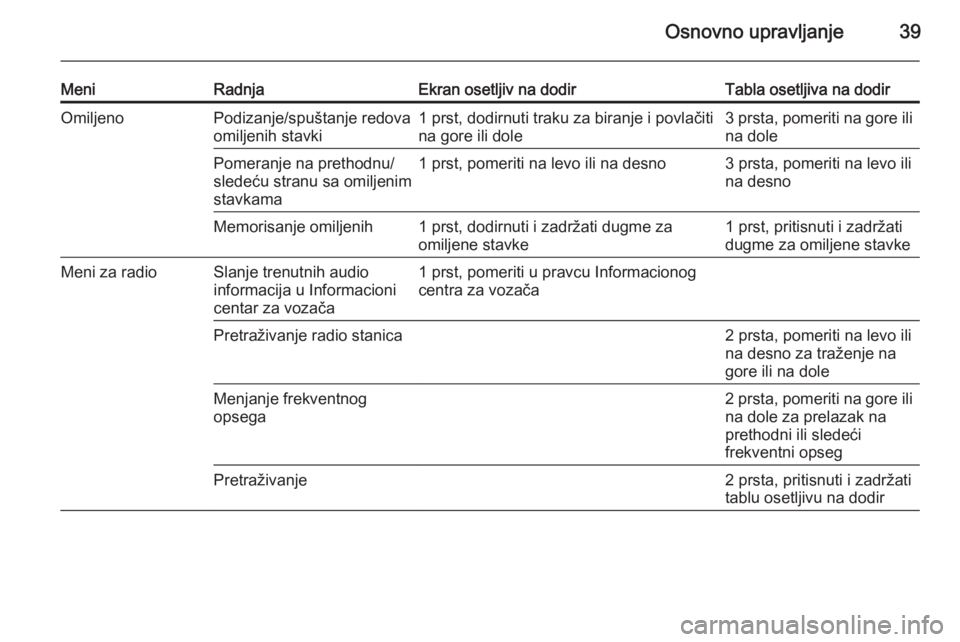
Osnovno upravljanje39
MeniRadnjaEkran osetljiv na dodirTabla osetljiva na dodirOmiljenoPodizanje/spuštanje redova
omiljenih stavki1 prst, dodirnuti traku za biranje i povlačiti
na gore ili dole3 prsta, pomeriti na gore ili na dolePomeranje na prethodnu/
sledeću stranu sa omiljenim
stavkama1 prst, pomeriti na levo ili na desno3 prsta, pomeriti na levo ili
na desnoMemorisanje omiljenih1 prst, dodirnuti i zadržati dugme za
omiljene stavke1 prst, pritisnuti i zadržati
dugme za omiljene stavkeMeni za radioSlanje trenutnih audio
informacija u Informacioni
centar za vozača1 prst, pomeriti u pravcu Informacionog
centra za vozačaPretraživanje radio stanica2 prsta, pomeriti na levo ili
na desno za traženje na
gore ili na doleMenjanje frekventnog
opsega2 prsta, pomeriti na gore ili
na dole za prelazak na
prethodni ili sledeći
frekventni opsegPretraživanje2 prsta, pritisnuti i zadržati
tablu osetljivu na dodir
Page 43 of 151

Osnovno upravljanje43
Režimi ekvilajzera(ako Surround sistem nije u sklopu
opreme)
Izaberite jedno od dugmadi na ekranu
u traci za biranje interakcije da
optimizujete ton za određene stilove
muzike.
Izaberite dugme Custom
(Prilagođeno) na ekranu ako želite
sami da definišete podešavanja tona.
Surround režimi
(ako je Surround sistem u sklopu
opreme)
Izaberite jedno od dugmadi na ekranu u traci za biranje interakcije da
optimizujete ton za različite položaje
sedenja.
Na ekranu izaberite dugme Normal
(Normalno) ako želite da obezbedite
najbolji zvuk za sve položaje sedenja.Podešavanja jačine zvuka
Maksimalna jačina zvuka pri
uključivanju Pritisnite dugme ;, a zatim izaberite
ikonu SETTINGS (PODEŠAVANJA)
na početnom ekranu.
Krećite se kroz listu i izaberite Radio,
a zatim i Maximum Start-Up Volume
(Maksimalna uklopna jačina zvuka) .
Dodirnite dugme ─ ili w na ekranu da
biste podesili željenu jačinu zvuka.
Automatsko podešavanje jačine zvukaJačina zvuka se može automatski
podesiti u odnosu na brzinu vozila. U
zavisnosti od opreme vozila,
dostupna je jedna od sledećih opcija:
Automatska regulacija jačine zvuka
Pritisnite dugme ;, a zatim izaberite
ikonu SETTINGS (PODEŠAVANJA) .
Krećite se kroz listu i izaberite Radio,
a zatim i Auto Volume (Automatsko
podešavanje jačine zvuka) .Za podešavanje stepena
prilagođavanja jačine zvuka, podesite
Auto Volume (Automatsko
podešavanje jačine zvuka) na jednu
od željenih opcija.
Off (Isključeno) : bez poboljšanja
jačine zvuka sa povećanjem brzine
vozila.
High (Visoki) : maks. poboljšanje
jačine zvuka sa povećanjem brzine
vozila.
Podešavanja sistema
Razna podešavanja i adaptacije za
Infotainment sistem mogu se obaviti
preko aplikacije SETTINGS
(PODEŠAVANJA) .
Page 47 of 151
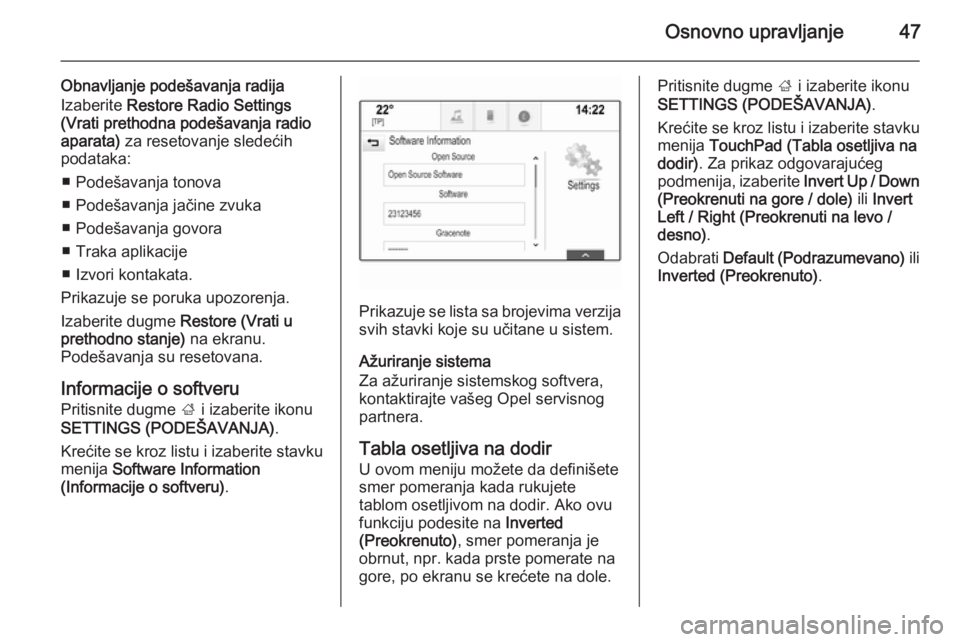
Osnovno upravljanje47
Obnavljanje podešavanja radija
Izaberite Restore Radio Settings
(Vrati prethodna podešavanja radio
aparata) za resetovanje sledećih
podataka:
■ Podešavanja tonova
■ Podešavanja jačine zvuka
■ Podešavanja govora
■ Traka aplikacije
■ Izvori kontakata.
Prikazuje se poruka upozorenja.
Izaberite dugme Restore (Vrati u
prethodno stanje) na ekranu.
Podešavanja su resetovana.
Informacije o softveru
Pritisnite dugme ; i izaberite ikonu
SETTINGS (PODEŠAVANJA) .
Krećite se kroz listu i izaberite stavku
menija Software Information
(Informacije o softveru) .
Prikazuje se lista sa brojevima verzija
svih stavki koje su učitane u sistem.
Ažuriranje sistema
Za ažuriranje sistemskog softvera,
kontaktirajte vašeg Opel servisnog
partnera.
Tabla osetljiva na dodir U ovom meniju možete da definišete
smer pomeranja kada rukujete
tablom osetljivom na dodir. Ako ovu
funkciju podesite na Inverted
(Preokrenuto) , smer pomeranja je
obrnut, npr. kada prste pomerate na
gore, po ekranu se krećete na dole.
Pritisnite dugme ; i izaberite ikonu
SETTINGS (PODEŠAVANJA) .
Krećite se kroz listu i izaberite stavku
menija TouchPad (Tabla osetljiva na
dodir) . Za prikaz odgovarajućeg
podmenija, izaberite Invert Up / Down
(Preokrenuti na gore / dole) ili Invert
Left / Right (Preokrenuti na levo /
desno) .
Odabrati Default (Podrazumevano) ili
Inverted (Preokrenuto) .
Page 48 of 151
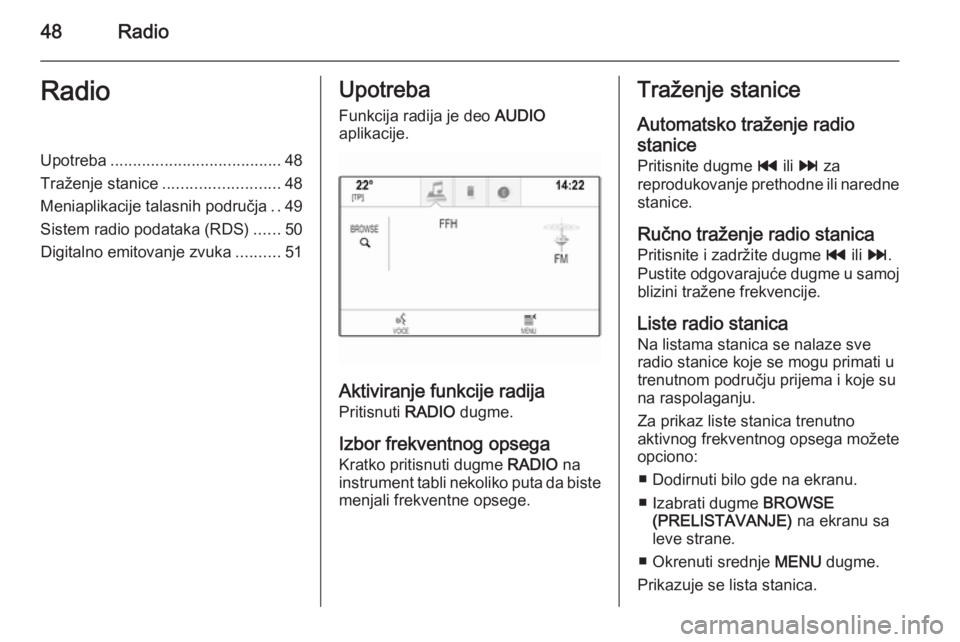
48RadioRadioUpotreba...................................... 48
Traženje stanice .......................... 48
Meniaplikacije talasnih područja ..49
Sistem radio podataka (RDS) ......50
Digitalno emitovanje zvuka ..........51Upotreba
Funkcija radija je deo AUDIO
aplikacije.
Aktiviranje funkcije radija
Pritisnuti RADIO dugme.
Izbor frekventnog opsega
Kratko pritisnuti dugme RADIO na
instrument tabli nekoliko puta da biste menjali frekventne opsege.
Traženje stanice
Automatsko traženje radio
stanice
Pritisnite dugme t ili v za
reprodukovanje prethodne ili naredne stanice.
Ručno traženje radio stanica
Pritisnite i zadržite dugme t ili v .
Pustite odgovarajuće dugme u samoj
blizini tražene frekvencije.
Liste radio stanica
Na listama stanica se nalaze sve
radio stanice koje se mogu primati u
trenutnom području prijema i koje su
na raspolaganju.
Za prikaz liste stanica trenutno
aktivnog frekventnog opsega možete
opciono:
■ Dodirnuti bilo gde na ekranu.
■ Izabrati dugme BROWSE
(PRELISTAVANJE) na ekranu sa
leve strane.
■ Okrenuti srednje MENU dugme.
Prikazuje se lista stanica.